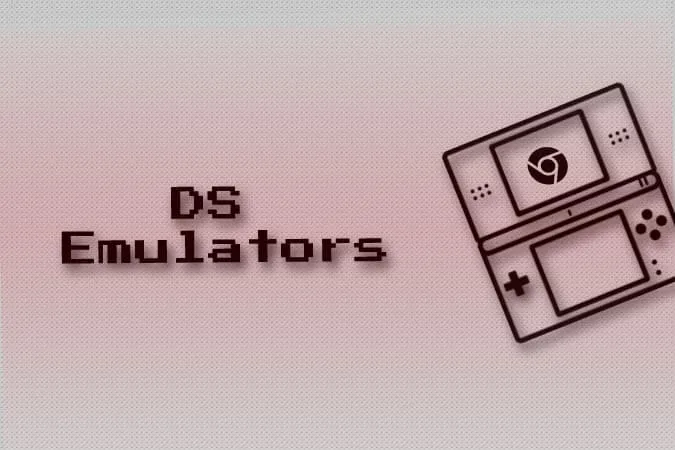Vous voulez jouer à des jeux nostalgiques sur votre Chromebook ? Alors jetez un œil à ces émulateurs Nintendo DS qui fonctionnent exactement comme vous l’attendiez. J’ai essayé de nombreux émulateurs en installant des extensions de navigateur depuis le Chrome Web Store, des émulateurs Android depuis le Play Store, et même quelques émulateurs DS basés sur Linux. Après quelques essais et erreurs, j’ai trouvé que ces émulateurs Nintendo DS étaient les meilleurs que je puisse recommander.
Avant de commencer à utiliser les émulateurs, nous devons d’abord télécharger les ROM de jeu de la Nintendo DS. Quel que soit l’émulateur que vous choisissez dans la liste, les ROM de jeu téléchargées fonctionneront sur tous les émulateurs. Le processus consiste à télécharger les ROM et à les charger à l’aide d’un émulateur pour commencer à jouer. Voici comment jouer aux jeux de l’émulateur Nintendo DS sur un Chromebook.
Comment télécharger les ROM de jeux Nintendo DS
Il existe de nombreux sites web où vous pouvez télécharger des ROM. Vous pouvez effectuer une recherche rapide sur Google pour Nintendo DS Game ROMs afin de trouver de nombreux sites d’hébergement. Mais je préfère ROMS Games, qui propose une présentation claire et une vaste collection de jeux DS à télécharger.
1) Pour télécharger, ouvrez le site Web de ROMS Games et sélectionnez Nintendo DS dans la barre latérale.
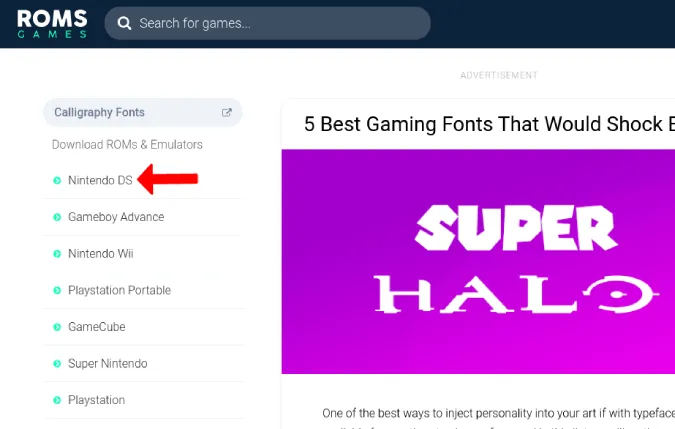
2) Vous y trouverez tous les jeux Nintendo DS disponibles au téléchargement. Il vous suffit de cliquer sur un jeu pour continuer ou de rechercher votre jeu préféré.

3) Une fois le jeu sélectionné, cliquez sur le bouton Save Game à droite pour commencer le téléchargement.
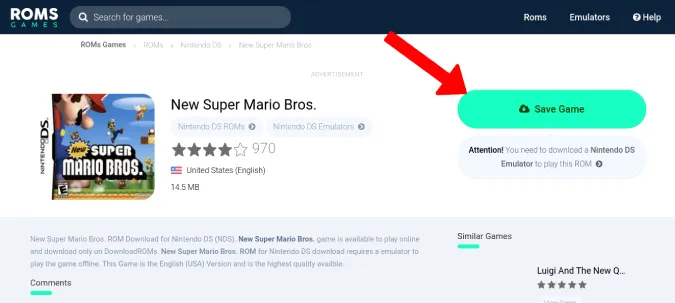
4. l’application Fichiers s’ouvre. Cliquez sur le bouton Enregistrer pour sauvegarder le jeu au format Zip.
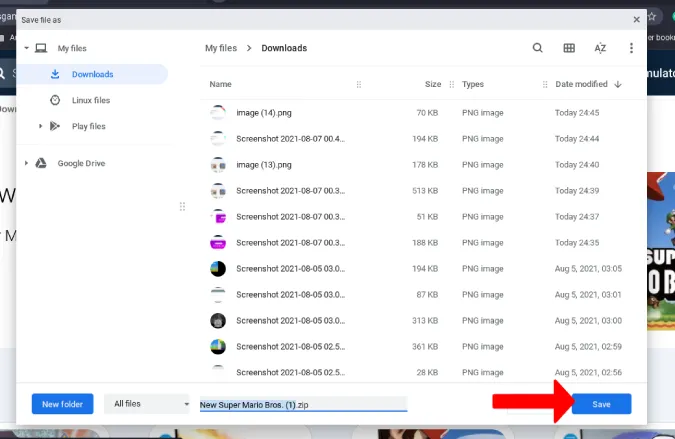
Une fois le jeu téléchargé, vous avez besoin d’un émulateur capable de le faire fonctionner.
Les meilleurs émulateurs Nintendo DS pour Chromebook
Commençons par les solutions gratuites et faciles :
1. émulateur SuperNDS
Il s’agit d’une application Android qui possède une version gratuite et une version payante. La seule différence est que la version payante n’a pas de publicité et coûte un paiement unique de 2,99 $. Si vous souhaitez opter pour la version payante, consultez l’émulateur suivant qui est également payant mais qui offre un meilleur FPS en comparaison.
Les deux principaux avantages de SuperNDS Emulator sont qu’il prend en charge la disposition du bureau avec les deux écrans de la Nintendo DS affichés côte à côte et qu’il prend également en charge le clavier et la souris.
1) Ouvrez d’abord le Play Store et installez l’application SuperNDS Emulator.
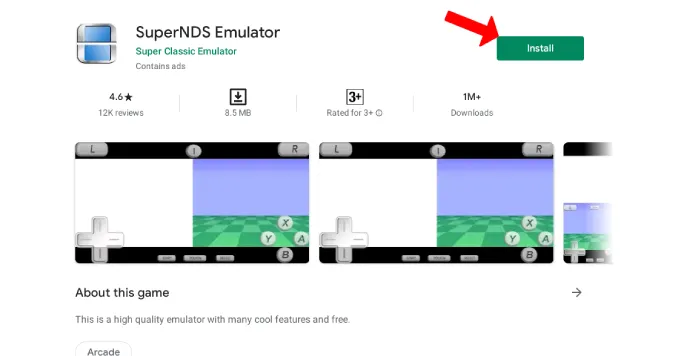
2) Une fois installée, ouvrez l’application en cliquant sur le bouton Play dans le Play Store. Accordez les permissions de stockage et de microphone.
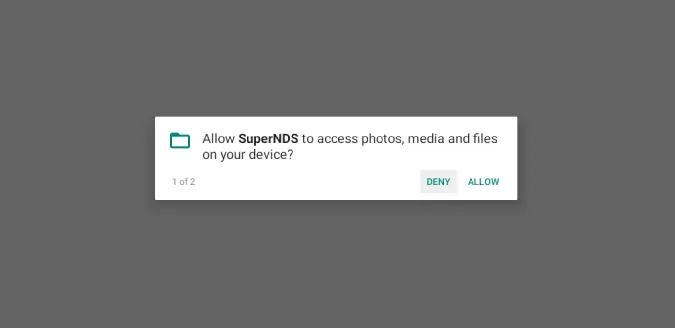
3. sur la page d’accueil, cliquez sur Rescan et SuperDNS trouvera toutes les ROM DS sur votre appareil. Si le chargement prend du temps, cliquez sur l’option File Browser et sélectionnez le fichier zip pour ouvrir le jeu et commencer à jouer immédiatement.
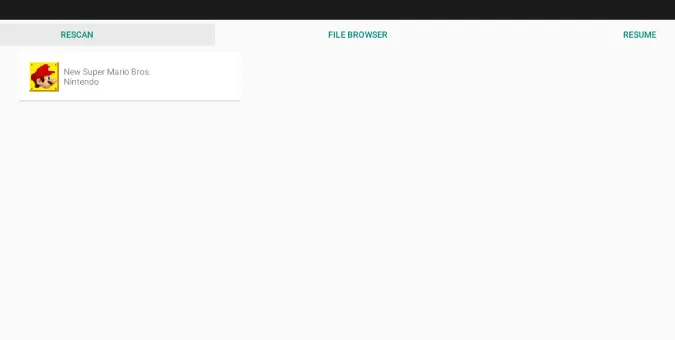
4. le jeu s’ouvre maintenant dans une présentation de bureau pour que vous puissiez jouer. Mais comme il s’agit d’une application Android, elle est optimisée pour fonctionner avec les commandes tactiles par défaut. Vous pouvez utiliser les commandes tactiles si vous avez un Chromebook à clapet.
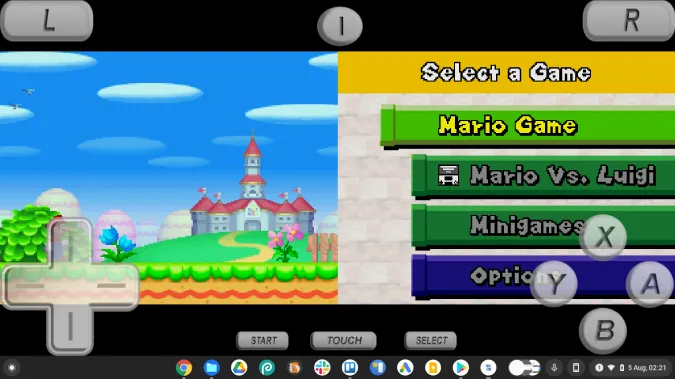
5) Si vous voulez jouer avec le clavier, cliquez sur l’option de menu en haut au centre et sélectionnez l’option Paramètres dans le menu contextuel en haut à gauche.
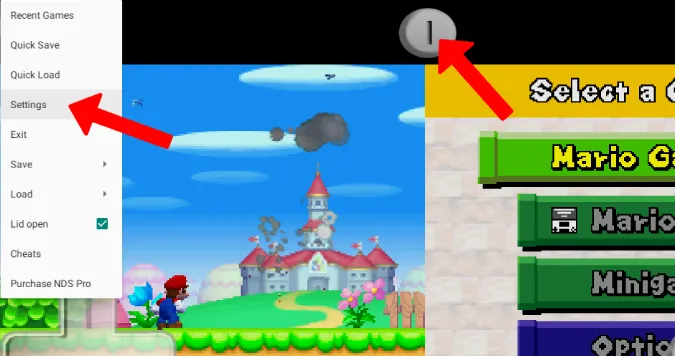
6) Faites défiler vers le bas et ouvrez Modifier le mappage des touches et mappez les touches de votre clavier en fonction de vos besoins. Par exemple, W pour avancer et la barre d’espacement pour le bouton A, et ainsi de suite.
7. revenez à la page du jeu et cliquez sur le bouton TOUCH en bas pour faire disparaître les commandes à l’écran et jouer à l’ensemble du jeu avec un clavier et une souris.
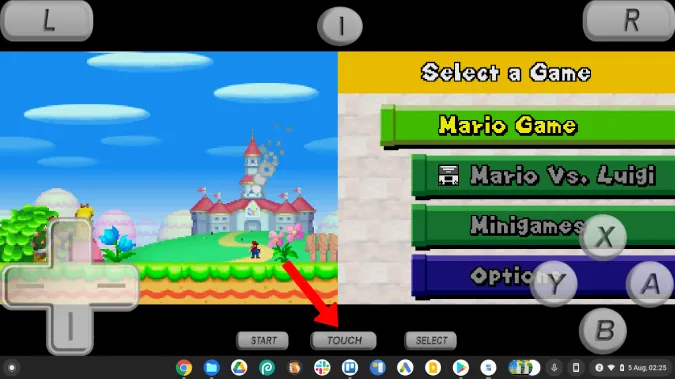
Vous pouvez maintenant démarrer le jeu et jouer aux jeux DS comme à n’importe quel jeu de bureau.
Avantages
- Gratuit et facile à installer
- Prise en charge du clavier et de la disposition du bureau
- Nombreuses options de configuration
Inconvénients
- Faible FPS par rapport aux autres émulateurs DS de la liste.
2) Drastic DS Emulator
Un autre émulateur Nintendo DS pour Chromebook est Drastic DS Emulator qui est comme SuperNDS Emulator mais avec plus de FPS comparativement. Vous pouvez également ajuster et jouer à des jeux avec une résolution plus grande que la résolution originale. Il n’y a pas de publicité et il coûte un paiement unique de 4,99 $.
1) Ouvrez d’abord le Play Store et installez l’application Drastic DS Emulator en effectuant le paiement.
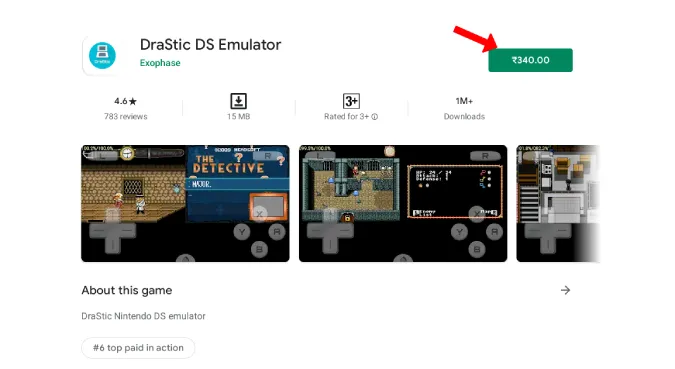
2) Une fois installée, ouvrez l’application en cliquant sur le bouton Play du Play Store. Accordez les permissions de stockage et de microphone.
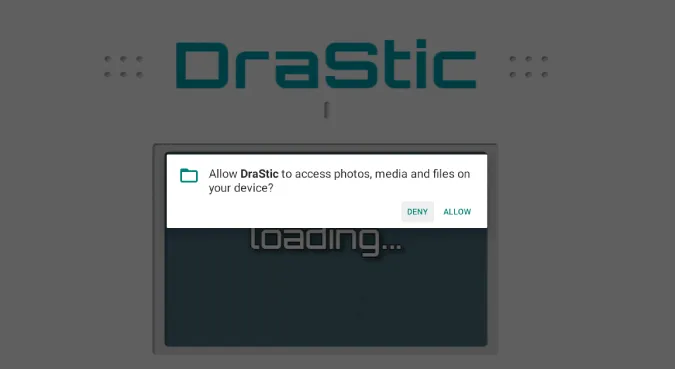
3) Cliquez sur le bouton Charger un nouveau jeu.
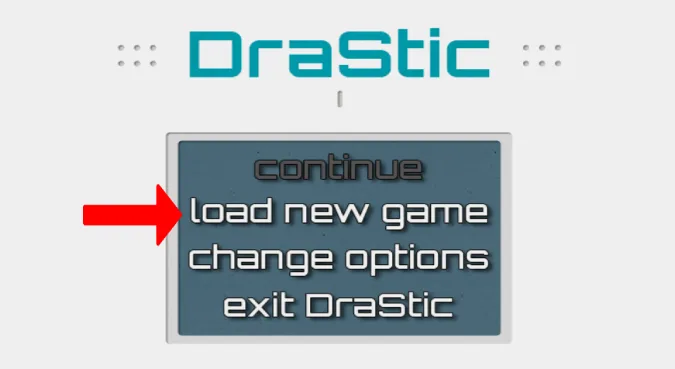
4. une liste de toutes les ROM DS disponibles dans votre espace de stockage s’affiche. Sélectionnez le jeu auquel vous voulez jouer pour commencer.
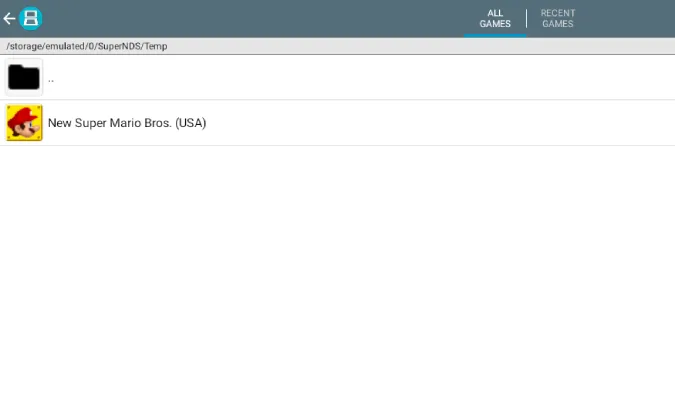
5) Sur l’écran suivant, cliquez sur Start Game pour démarrer un nouveau jeu.
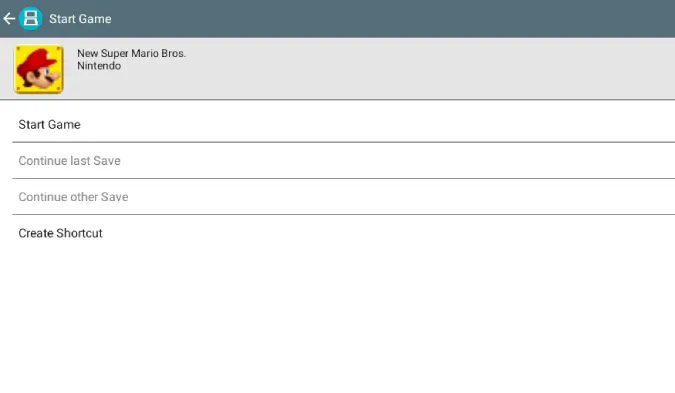
6. le jeu devrait s’ouvrir dans une présentation de bureau pour que vous puissiez jouer. Mais comme il s’agit d’une application Android, elle est optimisée pour fonctionner avec un écran tactile par défaut. Vous pouvez utiliser les commandes tactiles si vous avez un Chromebook à clapet.
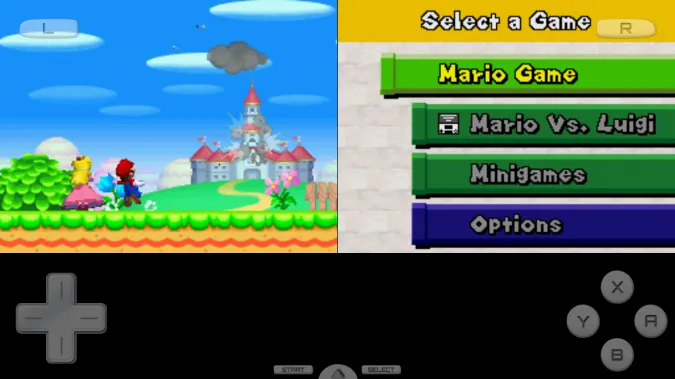
7) Si vous voulez jouer avec le clavier, cliquez sur l’icône en forme de flèche en bas de l’écran, puis sélectionnez Menu.
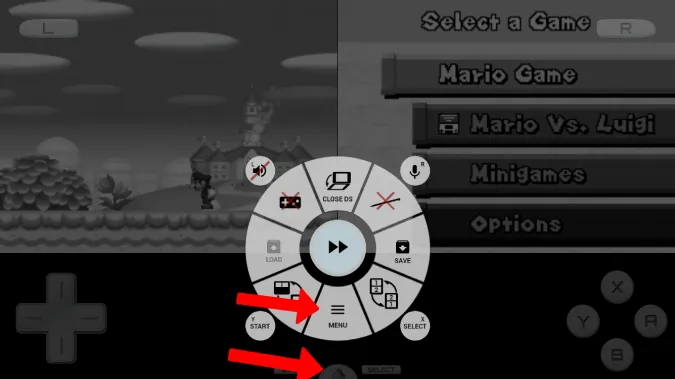
8) Sélectionnez Options > ; External Controller > ; Map Control et remappez les commandes de votre clavier.
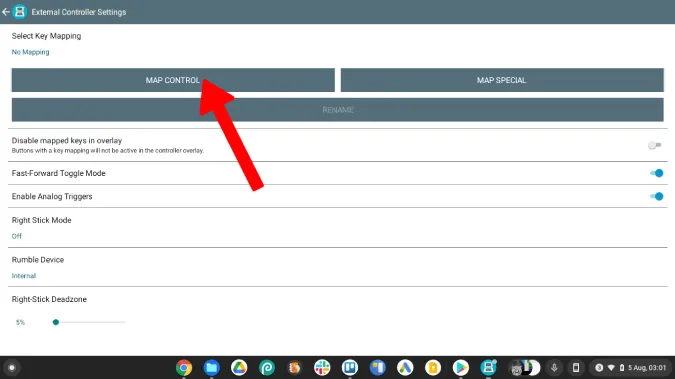
9. retournez au jeu et cliquez à nouveau sur l’icône de la flèche pour sélectionner l’icône de la manette de jeu dans la fenêtre contextuelle afin de désactiver les commandes à l’écran.
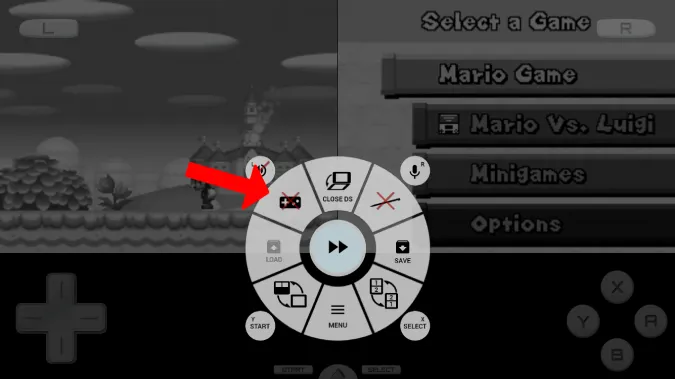
Vous devriez pouvoir jouer à n’importe quel jeu Nintendo. Vous devriez être en mesure de jouer à n’importe quel jeu Nintendo DS sur votre Chromebook avec l’aide de Drastic DS Emulator sans publicité mais avec un bien meilleur FPS.
Avantages
- Meilleur FPS que beaucoup d’autres émulateurs
- Prise en charge du clavier et de la disposition du bureau
- Nombreuses options de configuration
Inconvénients
- Pas d’essai gratuit
- La configuration des commandes au clavier est un peu plus difficile que pour d’autres émulateurs.
3. melonDS
Si vous voulez obtenir de meilleurs FPS sans payer l’émulateur Drastic DS, alors melonDS est un bon émulateur Nintendo DS pour les Chromebooks. Comme melonDS est une application Linux, son installation est vraiment fastidieuse. Mais pour obtenir une bonne expérience de jeu gratuitement, cette installation unique vaut la peine que vous y consacriez du temps.
Pour commencer à installer melonDS, vous devez d’abord activer Linux sur votre Chromebook si ce n’est pas déjà fait. Voici comment procéder :
1) Pour activer Linux sur votre Chromebook, cliquez sur l’icône de l’heure en bas à droite ou appuyez sur Shift+Alt+S. Cliquez ensuite sur l’icône Cog pour ouvrir les paramètres de Chrome OS.
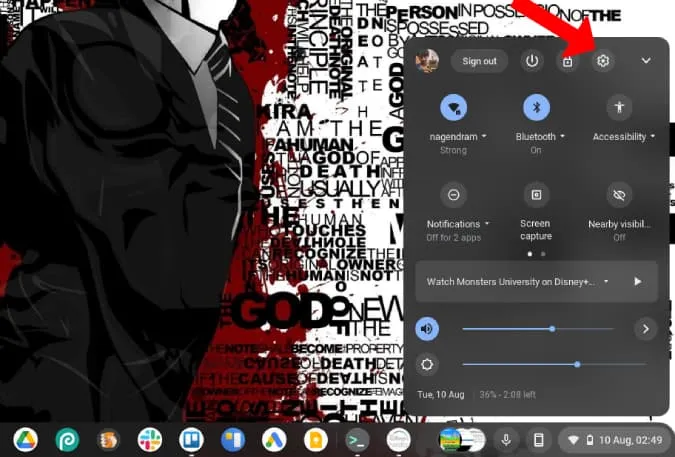
2) Allez dans Avancés > ; Développeurs et cliquez sur Activer à côté de Environnement de développement Linux. Suivez les étapes pour activer Linux sur votre Chromebook.
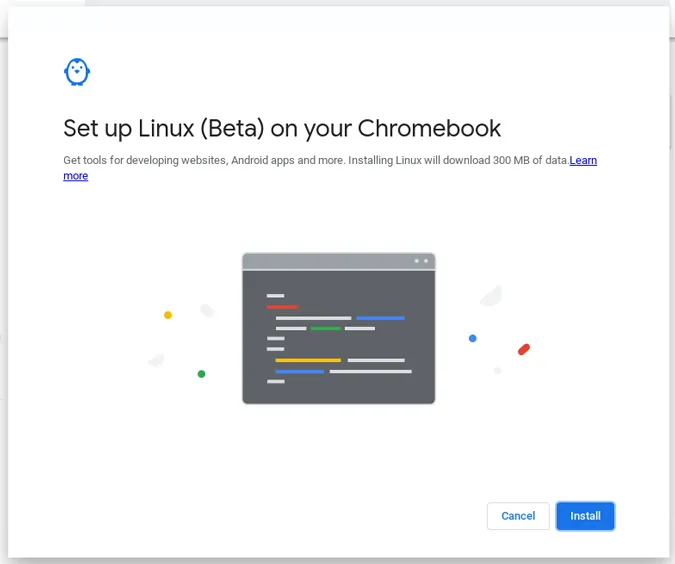
3) Une fois l’option activée, vous trouverez un dossier Linux dans votre tiroir d’applications. Ouvrez-le et cliquez sur Terminal.
4) Nous installons melonDS avec l’aide de Flatpak qui n’est pas activé par défaut. Lancez donc d’abord cette commande dans votre terminal pour installer Flatpak.
sudo apt install flatpak
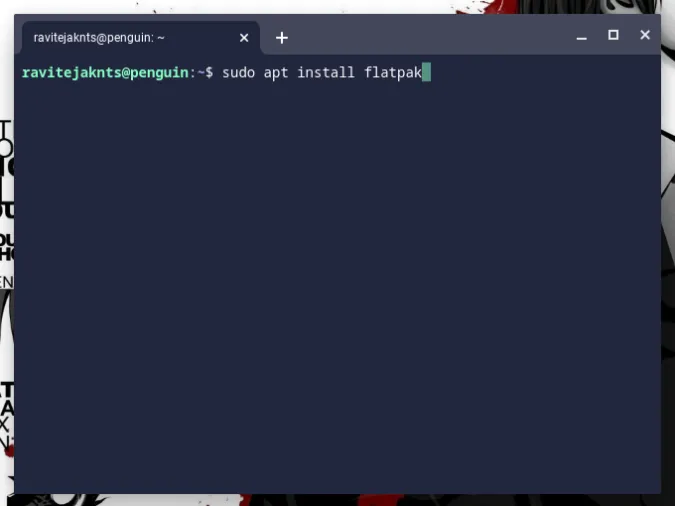
5) Flathub est le meilleur endroit pour obtenir les applications Flatpak. Pour activer le dépôt Flathub, exécutez la commande suivante.
flatpak –user remote-add –if-not-exists flathub https://flathub.org/repo/flathub.flatpakrepo
6) Téléchargez maintenant l’application Linux melonDS. Vous pouvez le faire à partir de la boutique Flathub. Ouvrez la page melonDS et cliquez sur Install puis Save pour télécharger l’application.
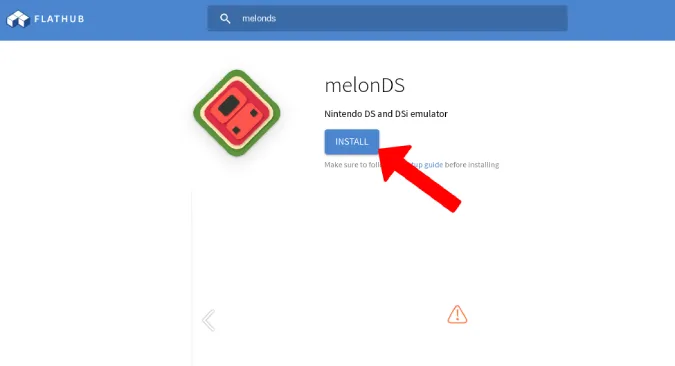
7) Exécutez la commande suivante dans votre terminal pour l’installer. Cela peut prendre quelques minutes.
flatpak install flathub net.kuribo64.melonDS
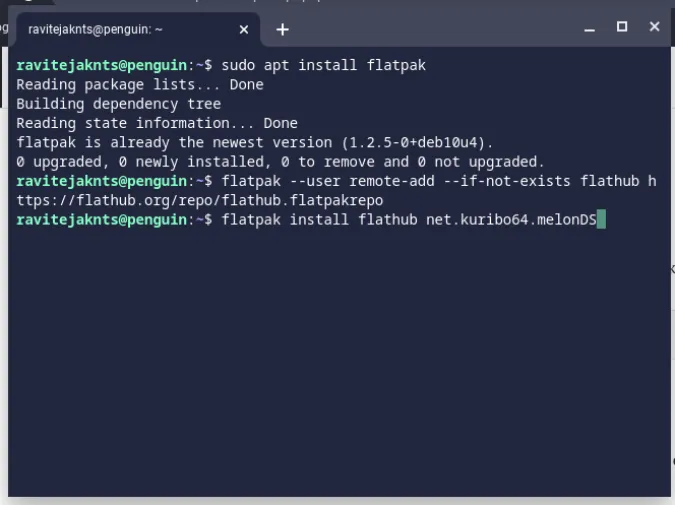
8) Une fois l’installation terminée, vous trouverez l’application melonDS dans le dossier Linux Apps. Ne l’ouvrez pas pour l’instant.
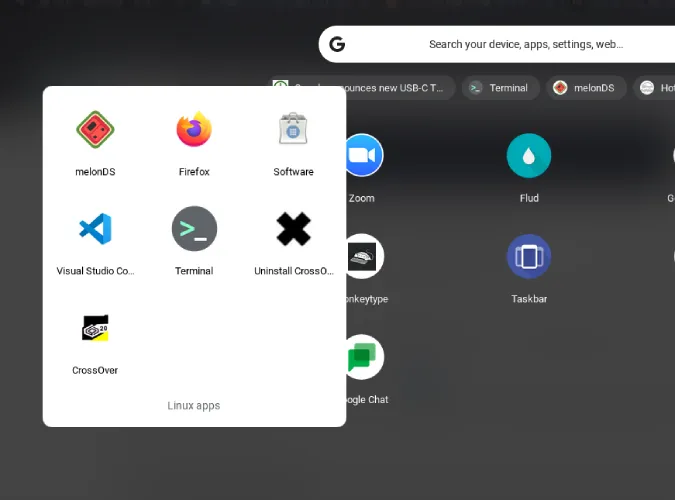
9) Pour pouvoir utiliser les jeux DS, vous devez également installer le firmware NDS. Pour ce faire, ouvrez ce lien et téléchargez le firmware NDS.
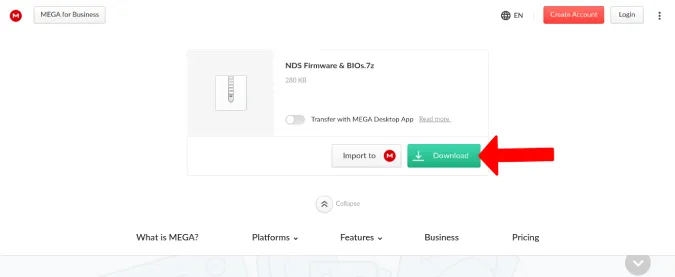
10) Déplacez ensuite les fichiers du micrologiciel et de la ROM de jeu dans le dossier Linux de l’application Files, car Linux ne peut accéder qu’à ces fichiers.
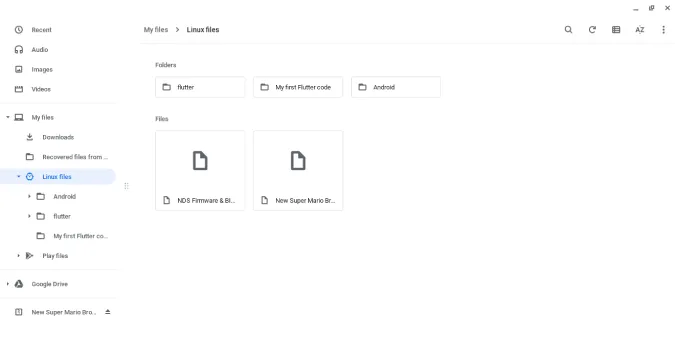
11. le firmware est téléchargé dans un fichier zip 7z compressé. Pour l’extraire, utilisez les commandes suivantes l’une après l’autre.
sudo apt install p7zip-full 7z x NDS Firmware & ; BIOs.7z
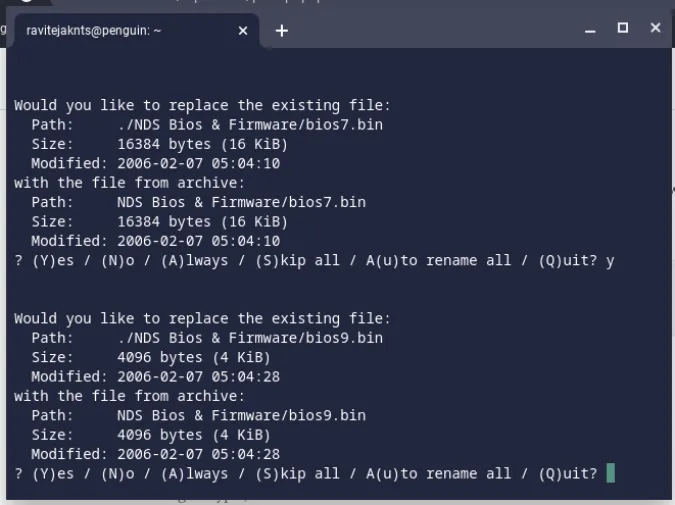
12) Cela va extraire le dossier firmware avec cinq fichiers à l’intérieur.
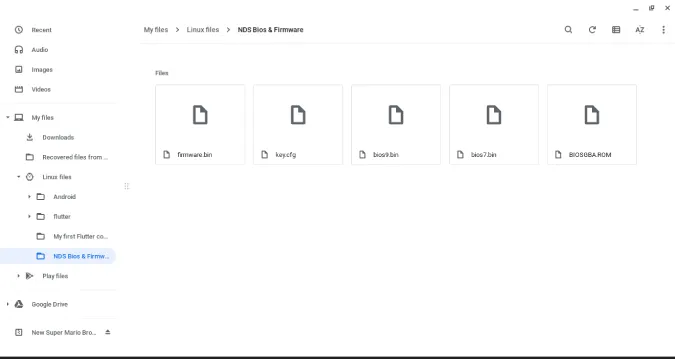
13. ouvrez maintenant l’application melonDS dans le tiroir d’applications. Sélectionnez congif > ; Emu Settings.
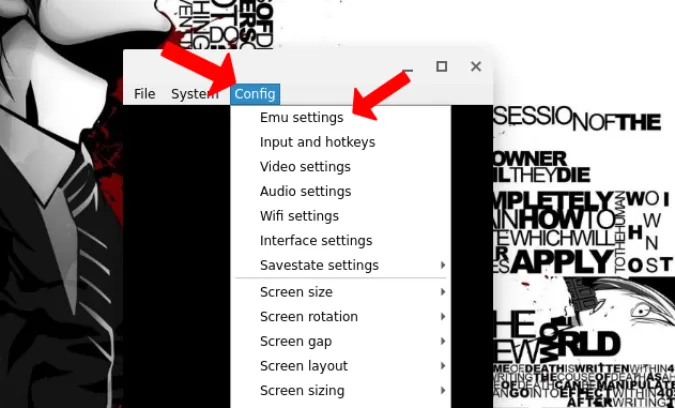
14. sous l’onglet DS Mode, cliquez sur le bouton Browse à côté de DS firmware et sélectionnez le fichier firmware.bin dans le dossier firmware extrait.
15) Cliquez ensuite sur le bouton Parcourir à côté des deux autres options et sélectionnez les fichiers correspondants dans le dossier du micrologiciel.
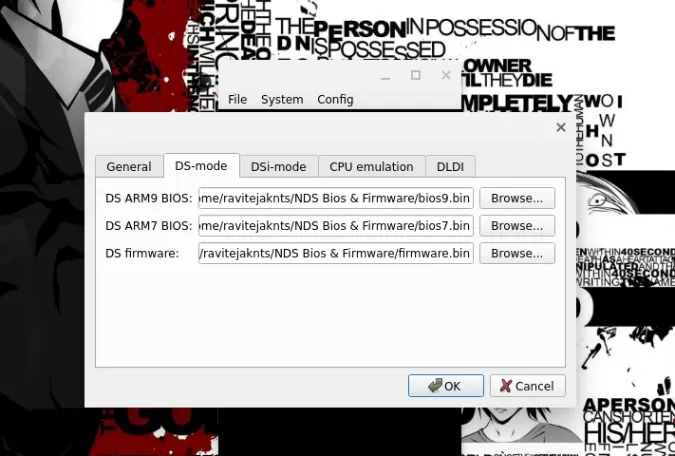
16. cliquez sur File > ; Open ROM et sélectionnez le jeu que vous avez déplacé dans le dossier Linux.
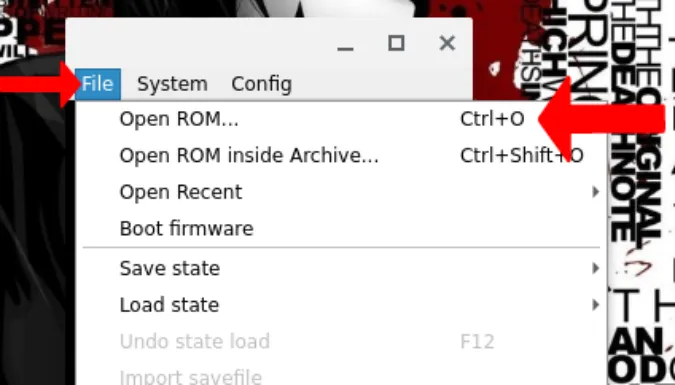
17. le jeu s’ouvrira et vous pourrez commencer à jouer. Vous pouvez à nouveau ouvrir le config> ; Input and hotkeys pour changer les contrôles du clavier, mais contrairement à d’autres émulateurs, les contrôles du clavier devraient être activés par défaut.
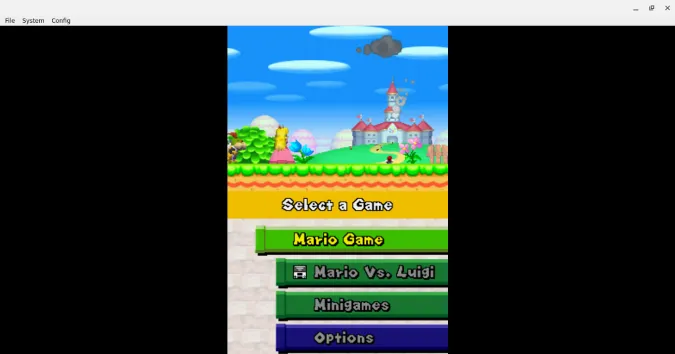
Avantages
- Meilleures performances et expérience de jeu globale
Inconvénients
- Disposition verticale comme sur la DS
- Processus d’installation fastidieux
- Prise en charge du clavier et de la manette uniquement, pas de commandes tactiles
Conclusion : émulateurs DS pour Chromebook
La meilleure option est sans aucun doute melonDS, mais si votre Chromebook n’a pas de bonnes spécifications ou si vous trouvez le processus d’installation un peu fastidieux, optez pour Drastic NDS qui est tout aussi bon que melonDS mais coûte 4,99 $. Vous pouvez également choisir SuperNDS si vous voulez une alternative gratuite qui fait mieux le travail que d’autres émulateurs gratuits sur le Play Store et le Chrome Web Store.
Lire aussi :
- Emulateur Yuzu Switch : comment jouer aux jeux Nintendo Switch sur PC
- Les meilleurs jeux pour Chromebooks optimisés pour une expérience similaire à celle d’un PC